Facebook có tính năng tự động nhận dạng ngôn ngữ của người dùng dựa theo vị trí sống, tuy nhiên nhiều thiết bị điện thoại không thể sử dụng được tính năng dịch tự động trên facebook này. Hãy cùng thuvienthuthuat.net tìm hiểu những cách đổi ngôn ngữ facebook từ tiếng Anh sang tiếng Việt hoặc bất kỳ ngôn ngữ nào khác trên máy tính, điện thoại đơn giản nhất.
Cách đổi ngôn ngữ facebook sang tiếng Việt trên điện thoại
Để cài đặt ngôn ngữ trên facebook từ tiếng Anh sang tiếng Việt trên điện thoại Android hoặc Iphone. Hoặc đổi ngôn ngữ facebook từ tiếng Trung sang tiếng Việt, các bạn có thể dựa theo hình ảnh minh họa, còn ngôn ngữ nào không quá quan trọng, các bước thực hiện gồm:
Bước 1: Nhấn chọn biểu tượng 3 dấu gạch ngang thường nằm ở phía phải trên cùng màn hình app facebook và chọn dòng Cài đặt & quyền riêng tư -> Cài đặt.
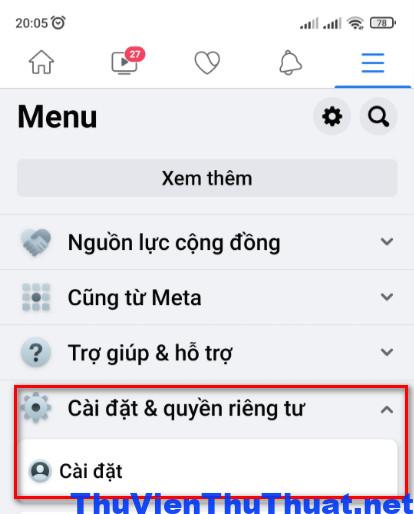
Bước 2: Chọn dòng Ngôn ngữ và khu vực.
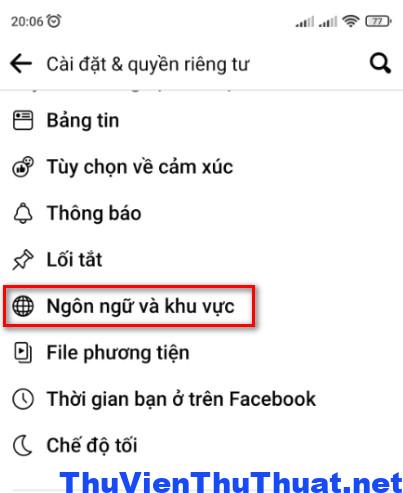
Bước 3: Tại mục này có 4 thiết lập mà bạn cần biết gồm:
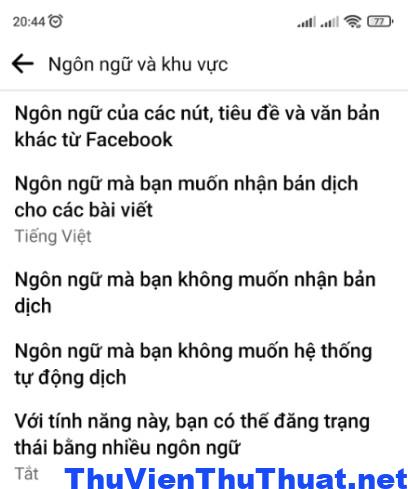
Dòng Ngôn ngữ của các nút, tiêu đề và văn bản khác từ facebook
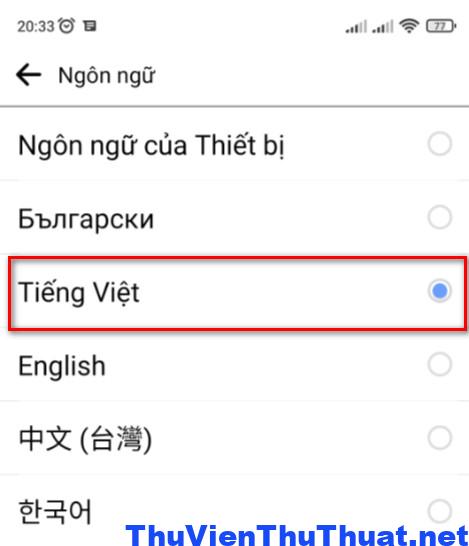
Ngôn ngữ các nút như Comment, like, Share hay các mục cài đặt trên facebook, nếu bạn muốn cài đặt ngôn ngữ trên fb bằng tiếng Việt hoặc tiếng Anh có thể mở dòng này và chọn ngôn ngữ phù hợp với mình.
Dòng Ngôn ngữ mà bạn muốn nhận bản dịch cho các bài viết
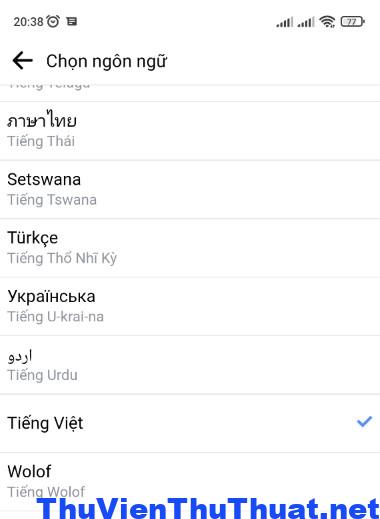
Đây là cách cài đặt ngôn ngữ trên facebook và tự động dịch theo ngôn ngữ mà mình đã cài đặt cho tất cả các bài viết trên bảng tin facebook.
Ví dụ như danh sách bạn bè mình trên facebook có nhiều người bạn nước ngoài và các bài viết mà họ chia sẽ bằng nhiều ngôn ngữ khác nhau. Nếu bạn chọn ngôn ngữ là tiếng Việt thì Facebook sẽ tự động dịch các bài viết này sang tiếng Việt mà bạn không cần sử dụng Google dịch.
Dòng Ngôn ngữ mà bạn không muốn nhận bản dịch
Nếu bạn không muốn Facebook dịch tự động các bài viết trên bản tin của mình thì hãy chọn một trong danh sách các ngôn ngữ này.
Dòng với tính năng này bạn sẽ có thể đăng trạng thái bằng nhiều ngôn ngữ
Với dòng này, bạn có thể đăng bài viết bằng nhiều ngôn ngữ như tiếng Anh, tiếng Việt, Tiếng Trung mà FB có thể nhận biết và không bật tính năng dịch tự động.
Hoặc bạn cũng có thể chọn dòng Ngôn ngữ của Thiết bị để FB hiểu được ngôn ngữ mà bạn đang sử dụng.
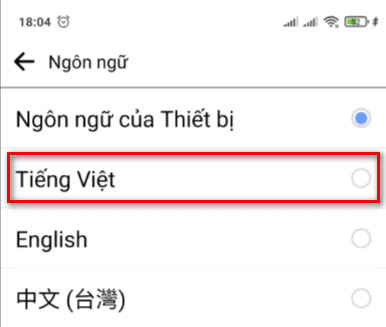
Sau đó tất cả thông tin trên app facebook của bạn sẽ được chuyển sang ngôn ngữ tiếng Việt hoàn toàn.
Xem thêm: Cách kiểm tra ai hủy kết bạn với mình trên facebook
Cách đổi lại ngôn ngữ facebook trên máy tính
Người dùng lưu ý rằng ngôn ngữ facebook trên máy tính và điện thoại sẽ không đồng bộ với nhau. Ví dụ như trên điện thoại bạn ngôn ngữ facebook là tiếng Việt thì khi truy cập facebook trên máy tính có thể là ngôn ngữ tiếng Anh nếu bạn chưa thiết lập. Dưới đây là các bước đổi ngôn ngữ trên Facebook trên laptop, PC:
Bước 1: Mở mục Cài đặt & quyền riêng tư trên tài khoản facebook của bạn được đăng nhập trên máy tính.
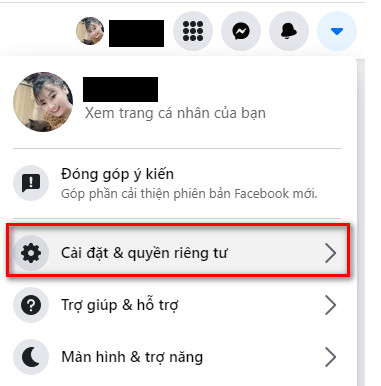
Bước 2: Chọn mục Ngôn ngữ.
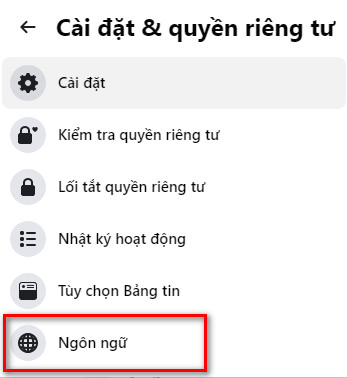
Bước 3: Bạn có thể thiết lập theo các bước sau:
- Dòng Ngôn ngữ trên Facebook: Đây là ngôn ngữ sẽ được hiển thị trên trang facebook cá nhân của bạn. Nhấn chọn dòng Chỉnh sửa, tại hộp thoại ngôn ngữ chọn Tiếng Việt và nhấn nút Lưu thay đổi.
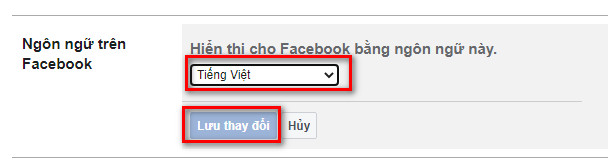
- Dòng Định dạng vùng: Là định dạng ngày/tháng/năm, để thiết lập ngày giờ trên facebook theo định dạng Việt Nam bạn nhấn vào ô Định dạng ngày, giờ và chữ số và chọn dòng Việt Nam (Tiếng Việt) nhấn Lưu thay đổi.
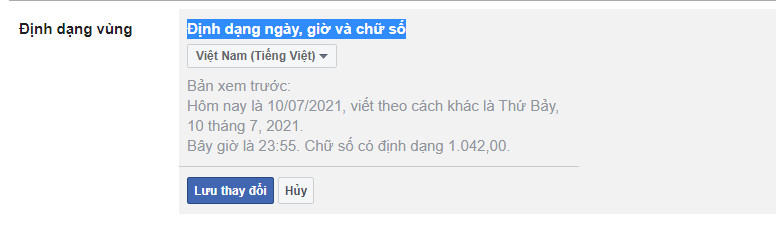
- Dòng Bài viết của bạn bè và Trang: Không phải bạn chỉnh ngôn ngữ trang facebook của mình là tiếng Việt thì khi bạn xem trang cá nhân của những người khác hoặc các fanpage cũng được hiển thị bằng tiếng Việt.
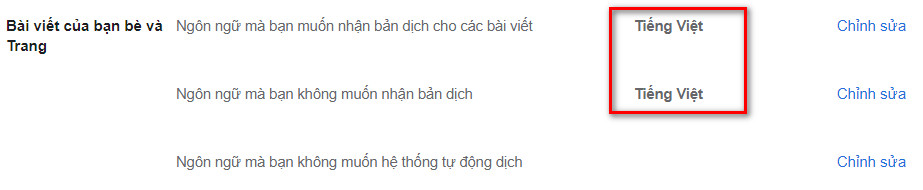
Để điều chỉnh tất các bài viết của bạn bè và Trang fanpage đều hiển thị đồng bộ là tiếng Việt thì bạn cần nhấn chọn dòng Ngôn ngữ bạn muốn nhận bản dịch cho tất cả bài viết và dòng Ngôn ngữ mà bạn không muốn nhận bản dịch sang ngôn ngữ tiếng Việt hết nha.
Hoàn thành toàn bộ các thiết lập này thì khi bạn sử dụng facebook trên máy tính tất cả các thông tin đều là tiếng Việt hoặc được dịch tự động sang ngôn ngữ tiếng Việt.
Cách thay đổi ngôn ngữ facebook trên điện thoại trên iphone
App facebook trên Iphone không hỗ trợ bạn thay đổi ngôn ngữ trực tiếp trên app, để thực hiện được điều này bạn phải cài đặt ngôn ngữ hiển thị trên iphone mình, các bước thực hiện gồm:
Bước 1: Mở điện thoại iphone và tìm mục Cài đặt -> Cài đặt chung -> Ngôn ngữ & vùng.
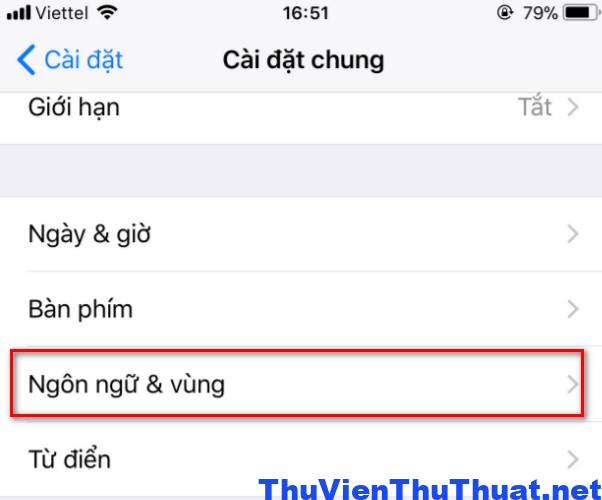
Bước 2: Chọn dòng Ngôn ngữ của iPhone
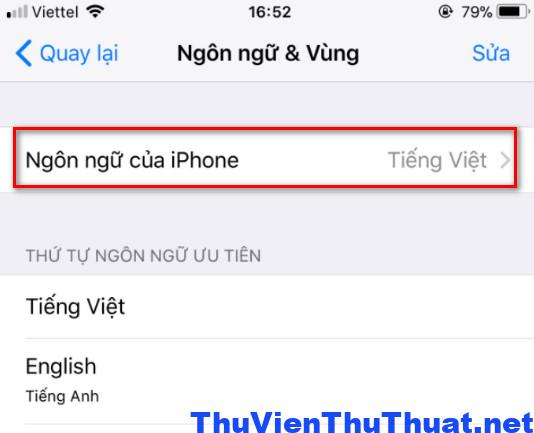
Một danh sách ngôn ngữ nhiều quốc gia xuất hiện, hãy tìm và đổi ngôn ngữ facebook mình cần, nhấn Xong để lưu thay đổi.
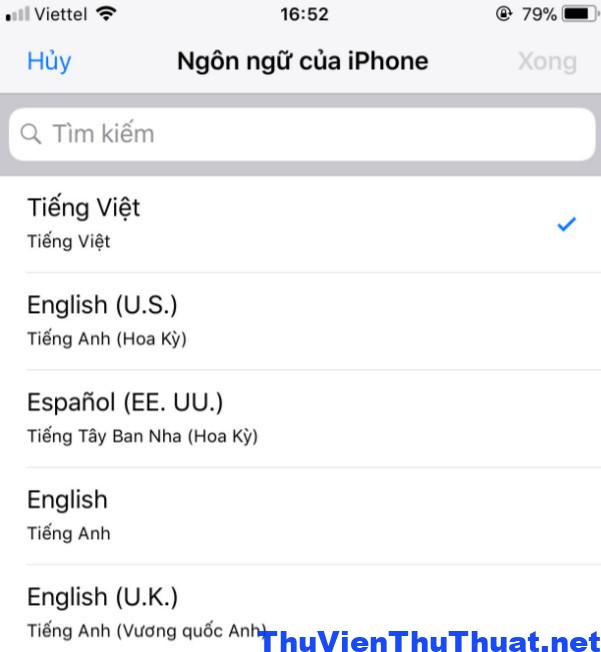
Lưu ý: Ngôn ngữ này cũng là ngôn ngữ hiển thị trên iphone bạn, vì vậy nên chọn ngôn ngữ mà mình biết để tránh các trường hợp không mong muốn.
Cuối cùng quay lại app facebook xem ngôn ngữ hiển thị đã đúng theo ý mình chưa.
Cách thay đổi ngôn ngữ trong messenger facebook
Ứng dụng messenger trên điện thoại sẽ tự động thay đổi theo ngôn ngữ App facebook, vì vậy bạn không thể đổi được ngôn ngữ trên messenger khác với ngôn ngữ trên ứng dụng facebook được.
Vì 2 ứng dụng này được FB đồng bộ với nhau nên người dùng không có quyền đổi messenger thành ngôn ngữ tiếng Anh và app Fb thành ngôn ngữ tiếng Việt được.
Hoặc nếu ngôn ngữ trên messenger khác với ngôn ngữ hiển thị trên FB thì có thể fb không tự động đồng bộ được ngôn ngữ và bạn có thể xóa và cài đặt lại app messenger để đổi sang ngôn ngữ mình mong muốn.
Những câu hỏi liên quan đến lỗi ngôn ngữ trên facebook
Tại sao tôi đã chuyển sang ngôn ngữ tiếng Việt trên điện thoại nhưng facebook lại chuyển sang ngôn ngữ tiếng Anh?
Đây là câu hỏi mà nhiều người dùng thắc mắc nhất, nguyên nhân facebook của bạn không hiển thị ngôn ngữ tiếng Việt là trong quá trình cập nhập facebook lên phiên bản mới thì quá trình chuyển ngôn ngữ từ tiếng Anh sang tiếng Việt bị lỗi. Cách khắc phục là bạn áp dụng các cách đổi lại ngôn ngữ trên facebook trong phần trên của bài viết.
Ngôn ngữ facebook có đồng bộ trên máy tính và điện thoại không?
Câu trả lời là không. Dữ liệu cá nhân trên facebook của bạn sẽ được đồng bộ trên tất cả các thiết bị như máy tính, điện thoại, máy tính bảng nhưng ngôn ngữ thì không được đồng bộ.
Nguyên nhân là ngôn ngữ Facebook phụ thuộc vào cách điện thoại bạn đang sử dụng loại ngôn ngữ nào. Phổ biến nhất là các dòng điện thoại Iphone bị khóa mạng thì các bạn phải tìm cách đổi ngôn ngữ trên fb sang tiếng Việt.
Facebook của tôi không thể cài đặt được ngôn ngữ tiếng Việt trên điện thoại?
Đây cũng là lỗi mà nhiều người dùng thường gặp phải, các nguyên nhân không thể cài đặt được tiếng Việt trong facebook gồm:
- Điện thoại của bạn đang sử dụng phiên bản hệ điều hành Android hoặc IOS quá thấp và Facebook không hỗ trợ các phiên bản đời cũ này. Cách khắc phục là update hệ điều hành trên điện thoại.
- App facebook không được cập nhập lên phiên bản mới hoặc trong quá trình cập nhập bị lỗi và dẫn đến việc thiết lập ngôn ngữ tiếng Việt bị lỗi. Và facebook sẽ tự động chuyển sang ngôn ngữ mặc định là tiếng Anh. Cách khắc phục là bạn áp dụng hướng dẫn cách đổi ngôn ngữ facebook trong bài viết này.
Kết luận: Đây là những cách đổi ngôn ngữ facebook từ tiếng Anh sang tiếng Việt trên máy tính và điện thoại đơn giản nhất 2021.
